
Сьогодні ми намалюємо гумовий чобіт, повний ромашок, за допомогою найпростіших фігур. Як і завжди, ми будемо використовувати спотворення і панель Pathfinder. Це дуже простий урок з докладними поясненнями, завдяки якому ви намалюєте милу картинку.
Я раджу вам заглянути на GraphicRiver. щоб згадати, як виглядають гумові чоботи. а також отримати порцію натхнення.
Чи готові? Давайте почнемо!
1. Як намалювати гумовий чобіт
Відкрийте Adobe Illustrator. створіть новий документ. задайте параметри 850 х 850 для його ширини і висоти і почнемо малювати чобіт.
Намалюйте прямокутник за допомогою інструменту Rectangle Tool (M). На малюнку нижче показано, який колір заливки потрібно йому задати. Щоб надати прямокутника потрібну форму, перейдіть Effect> Warp> Bulge. Введіть параметри як на картинці.
Відразу можна застосувати і інший ефект. Не знімаючи виділення з фігури, перейдіть Effect> Warp> Arc Upper. У віконці, що з'явилося налаштуйте параметри так, як показано на зображенні нижче (дивіться другу картинку). Розберіть форму (Object> Expand Appearance). І намалюйте прямокутник із закругленими краями за допомогою інструменту Rounded Rectangle Tool.
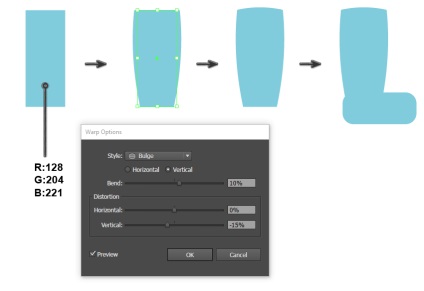
Тут показані параметри ефекту Arc Upper.

Давайте ще попрацюємо над фігурами, щоб вони стали більше походити на чобіт.
Намалюйте прямокутник за допомогою інструменту Rectangle Tool (M) і розмістіть його так, щоб він перетинався з прямокутником із закругленими краями знизу. Виділіть цей прямокутник і прямокутник із закругленими краями, перейдіть на панель Pathfinder (Window> Pathfinder) і натисніть кнопку Minus Front. Так ви відріже нижню частину прямокутника з закругленими краями.
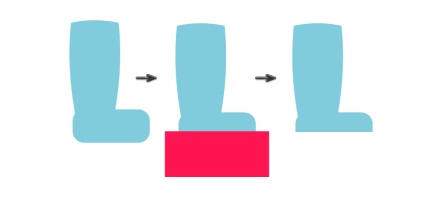
Потім виділіть дві фігури (неправильну верхню і залишок від прямокутника з закругленими краями), з'єднайте їх, натиснувши кнопку Unite на панелі Pathfinder (Window> Pathfinder).
Щоб надати чобота потрібну форму, потрібно посувати "ручки" точок за допомогою інструменту Direct Selection Tool (A). Спочатку надайте потрібну форму верхньої частини чобота, а потім відредагуйте носок.
Для надання форми підошві намалюйте два овалу за допомогою інструменту Ellipse Tool (L) і розташуйте їх так, як показано на зображенні нижче. Відредагуйте більший овал так, щоб результат вийшов як на зразку.
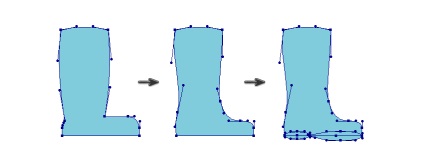
Виділіть всі фігури, створені в попередньому кроці і об'єднайте їх в одну (натисніть кнопку Unite на панелі Pathfinder). Тепер потрібно візуально відокремити підошву чобота від його іншої частини.
Створіть копію чобота, перемістивши його вгору з затиснутими клавішами Alt і Shift. Зробіть копію трохи більше.
Поверніться до вихідного чобота і зробіть його копію. помістивши її зверху (Ctrl + C, Ctrl + F). У вас повинно було статися три чобота: два вихідних один над іншим і одна збільшена копія. яку ми перемістили. Виділіть один з вихідних чобіт і збільшену копію і натисніть кнопку Minus Front на панелі Pathfinder. Завдяки цьому у нас залишиться та частина фігури, яку ми можемо використовувати як підошву. Зробіть її трохи темніше.
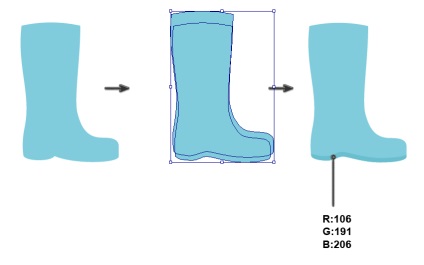
Продовжимо роботу над гумовим чоботом. Намалюйте прямокутник із закругленими краями, який буде перетинатися з чоботом так, як показано на зображенні нижче. Створіть копію чобота поверх попередньої (Ctrl + C, Ctrl + F) і, не знімаючи виділення з копії, виділіть прямокутник із закругленими краями. Потім натисніть Intersect на панелі Pathfinder. У вас вийде освітлена частина чобота з тієї частини, яка перетиналася з прямокутником із закругленими краями.
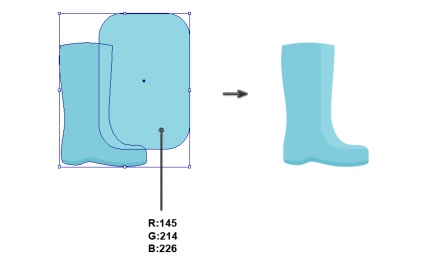
Тепер пора прикрасити чобіт точками!
Коли всі гуртки виявляться на своїх місцях, пора обрізати непотрібні їх частини, які виходять за край чобота. Зробіть копію чобота і помістіть її на передньому плані (Ctrl + C, Ctrl + F). виріжте її (Ctrl + X) і помістіть поверх всього (Ctrl + F). (Невелике пояснення: коли ви створюєте копію на передньому плані щодо чобота, вона з'являється тільки поверх вихідного чобота, але не перекриває всі кружечки. Тому потрібно вирізати цю копію і помістити її поверх усього - і чобота, і кружечків). Цю копію ми будемо використовувати для обрізки.
Не знімаючи виділення з верхньої копії чобота, виділіть всі кружечки. Щоб виділити їх все за раз, виберіть інструмент Magic Wand Tool (Y) і ткніте в один з гуртків, який видно з-за краю чобота. Коли ви клацніть по одному з гуртків, цей інструмент автоматично виділить всі пов'язані об'єкти, в нашому випадку, все кружечки. Коли все необхідне буде виділено, натисніть Crop на панелі Pathfinder.
І нарешті, не знімаючи виділення з обрізаних кружечків перейдіть Object> Path> Clean Up. Якщо хочете, також можна помістити підошву поверх обрізаних кружечків (Ctrl + X, Ctrl + F).
Ура! Гумовий чобіт готовий!
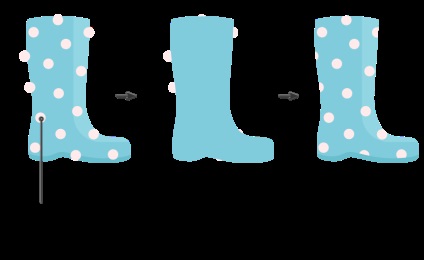
2. Як намалювати фон
Отже, у нас є чобіт, тепер займемося фоном.
Виберіть інструмент Rectangle Tool (M) і клікніть по монтажної області. У віконці, що з'явилося введіть 850 px в поля Width і Height і натисніть ОК. Переконайтеся, що фон з'явився позаду чобота. Щоб вирівняти фон по центру монтажної області, перейдіть на панель Align (Window> Align) і переконайтеся, що в випадаючому меню Align To: вибрано Align to Artboard. Виділіть фон і натисніть кнопки Horizontal Align Center і Vertical Align Center на панелі Align.
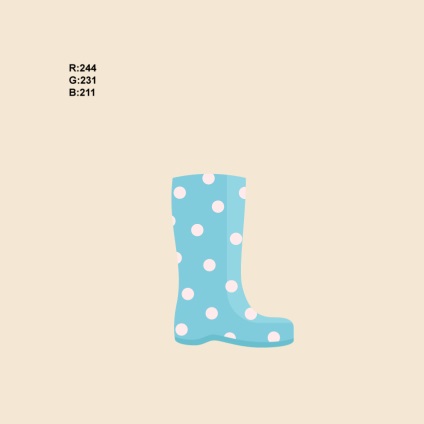
3. Як намалювати ромашки
Виберіть інструмент Ellipse Tool (L). затисніть клавішу Shift і намалюйте жовтий коло. Додайте білий еліпс-пелюстка, використовуючи той же інструмент, але на цей раз не чіпайте клавішу Shift. Продовжуйте додавати білі пелюстки, розташовуючи їх вроздріб (не ідеально рівно).
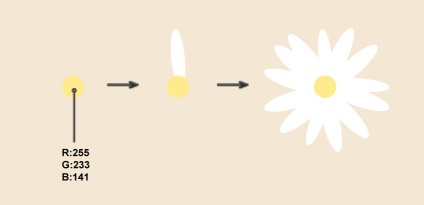
Тепер намалюємо ромашку, повернену до нас боком. Спочатку намалюйте кілька еліпсів - задніх пелюсток. Потім додайте жовтий еліпс посередині і кілька білих пелюсток на передньому плані. Зелений еліпс - це чашолисток, на якому кріпляться пелюстки. Так як квітка у нас повернуть наліво, зелений еліпс теж потрібно трохи нахилити вліво. За допомогою інструменту Direct Selection Tool (A) виділіть верхню точку зеленого еліпса і потягніть її трохи вниз. Ромашка, повернена боком готова.
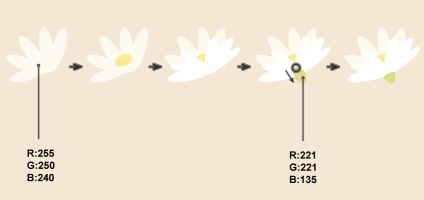
Намалюємо третю ромашку. Спочатку намалюйте жовтий еліпс, потім додайте кілька білих пелюсток під ним. Пам'ятайте, верхні пелюстки повинні бути менше, адже наш квітка "дивиться" наверх.
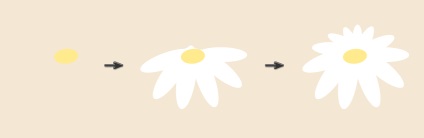
Всього у нас вийшло три різних ромашки. Згрупуйте (клацання правою кнопкою миші> Group) кожна квітка окремо - пізніше так буде зручніше їх пересувати - і простежте, щоб жоден пелюстка не загубився.
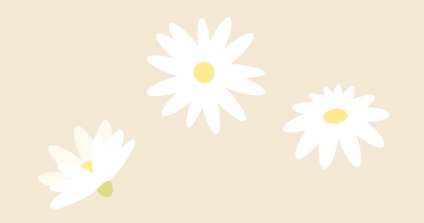
Помістіть квіти над чоботом, один покладіть на землю поруч з ним.

Приберіть колір заливки і задайте колір обведення зелений. Виберіть інструмент Arc Tool. їм ми намалюємо стебла. Переконайтеся, що стебла виявляться на задньому плані, під ромашками і чоботом. Якщо вам потрібно щось підкоригувати, порухайте ручки точок за допомогою інструменту Direct Selection Tool (A). Не забудьте додати стебло ромашці, яка лежить на землі!

Листя ромашки схожі на кріп, їх дуже легко малювати. Видаліть колір обведення і задайте колір заливки. Спочатку намалюйте довгий і вузький еліпс. Потім додайте кілька маленьких по обидва його боки і - кілька дуже тонких. Згрупуйте все (клацання правою кнопкою миші> Group).
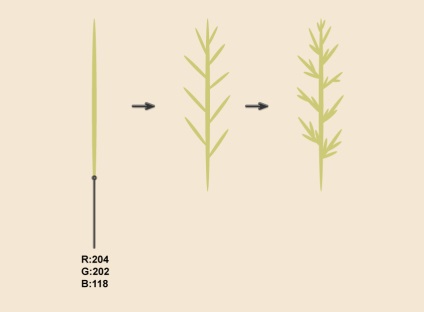
У природі листя не бувають ідеально рівними, нам потрібно трохи їх зігнути. Виділіть лист і перейдіть Effect> Warp> Arc. Налаштування задайте так, як показано на зображенні. Щоб створити ще один лист, зробіть копію існуючого.
Перейдіть в панель Appearance. там буде два слова Warp: Arc. Натисніть на одному з них, з'явиться нове вікно. У вас був встановлений Bend на -30%. тепер посуньте повзунок в протилежному напрямку до 15%. Не соромтеся малювати стільки листочків, скільки вам захочеться. Розберіть кожен лист (Object> Expand Appearance).
На замітку: Найкраще згрупувати кожен лист окремо (клацання правою кнопкою миші> Group).
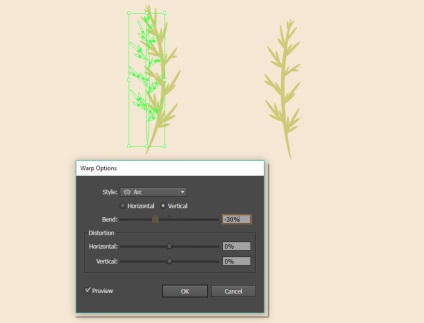
Розмістіть листя поруч зі стеблами і за чоботом.

4. Як намалювати сонечко
Спочатку намалюйте червоний еліпс, це буде тіло сонечка. За допомогою інструменту Direct Selection Tool (A). перемістіть верхню точку овалу вниз. В середині фігури накресліть дуже тонкий і довгий темно-сірий еліпс.
Щоб розташувати його точно по центру червоною фігури, перейдіть на панель Align (Window> Align) і переконайтеся, що в випадаючому меню Align To: вибрано Align to Selection. Виділіть обидві фігури (червону і сіру), натисніть Horizontal Align Center і Vertical Align Center на панелі Align. Потім додайте кілька темно-сірих кружечків.
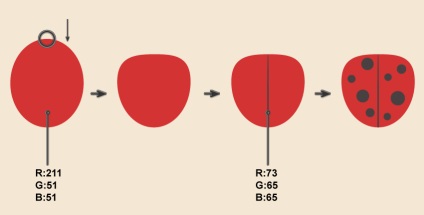
Щоб намалювати пронотума (я знаю, це жахливе слово - це грудна клітка комахи), намалюйте овал з заливкою вже знайомого нам темно сірого кольору. Додайте біле коло на його боці. Затиснувши клавіші Alt і Shift. перемістіть коло вправо. Бачите? Ви тільки що створили копію чітко справа.
Знову виділіть пронотума і створіть копію на передньому плані (Ctrl + C, Ctrl + F). Не знімаючи виділення з нього, виділіть один з білих кіл. Натисніть Intersect на панелі Pathfinder. Повторіть це ще раз: скопіюйте пронотума на передній план (Ctrl + C, Ctrl + F), виділіть залишився гурток разом з пронотума і натисніть Intersect на панелі Pathfinder.
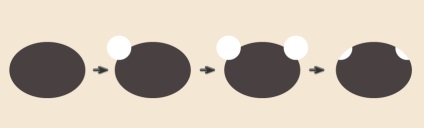
Помістіть пронотума під крилами. Потім додайте темно-сірий еліпс - це буде голова. І, нарешті, домалюйте два вусики за допомогою інструменту Arc Tool. Задайте їм закруглений кути (Round Cap) на панелі Stroke. Згрупуйте всі деталі і сонечко готова!
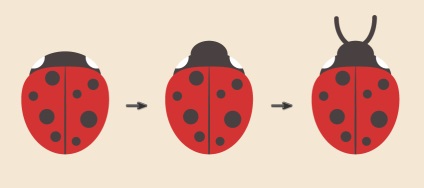
Зробіть кілька копій цієї милої комашки і посадіть їх на чобіт і на квіти.

Також потрібно додати ще одну невелику деталь - тінь, без якої чобіт здається ширяє в повітрі. Намалюйте еліпс над фоном і під чоботом. Готово!

висновок
